Flughafenstrasse 17, 12053 Berlin
Nicht im Netz registriert: So behebst Du den Fehler

Nicht im Netz registriert: So behebst Du den Fehler
Auf Deinem Smartphone erscheint die Meldung “Nicht im Netz registriert”? Du kannst also weder telefonieren, noch surfen. Doch kein Grund zur Panik. Wir von Reparatur Express zeigen Dir, wo das Problem liegt und wie Du es einfach und schnell beheben kannst.
Was bedeutet: Nicht im Netz registriert?
Erscheint die Meldung “Nicht im Netz registriert”, konnte Dein Smartphone keine Verbindung zu dem Mobilfunknetz Deines Anbieters (Telekom, O2, Vodafone, …) aufbauen. Dafür kann es verschiedene Gründe geben.
Hier geben wir Dir eine step-by-step Anleitung, wie Du den Fehler auf Deinem iPhone oder Android Smartphone beheben kannst.
Wenn Sie Hilfe benötigen oder Ihr Smartphone defekt ist, dann rufen Sie uns an oder besuchen Sie uns in unserm Store. Wir beraten Sie gerne.
Was bedeutet: Nicht im Netz registriert?
Erscheint die Meldung “Nicht im Netz registriert”, konnte Dein Smartphone keine Verbindung zu dem Mobilfunknetz Deines Anbieters (Telekom, O2, Vodafone, …) aufbauen. Dafür kann es verschiedene Gründe geben.
Hier geben wir Dir eine step-by-step Anleitung, wie Du den Fehler auf Deinem iPhone oder Android Smartphone beheben kannst.
iPhone findet kein Netz: 6 Tipps
Nach dem Update von iOS 14 kommt es häufig dazu, dass das iPhone kein Netz findet. Wir von Reparatur Express zeigen Dir 6 Tipps, wie Du das Problem einfach und schnell lösen kannst.
#1 Aktiviere und deaktiviere den Flugmodus
Öffne dafür das Kontrollzentrum oder die Einstellungen Deines iPhones.
Dort kannst Du den Flugmodus aktivieren.
Hier geben wir Dir eine step-by-step Anleitung, wie Du den Fehler auf Deinem iPhone oder Android Smartphone beheben kannst.

Warte circa 20 Sekunden, bevor Du den Flugmodus wieder deaktivierst.
Oft kann Dein iPhone sich nun schon wieder mit dem Netz verbinden.
#2 Starte Dein iPhone neu
Dieser simple Trick ist in der Tat meistens schon die Lösung von Problemen nach Updates.
Einen Neustart führst Du durch, indem Du Dein iPhone ausschaltest und anschließend wieder einschaltest.
Beim iPhone X und allen neueren Modellen musst Du die Seitentaste und die Lautstärketaste gleichzeitig solange gedrückt halten, bis Dein iPhone ausgeschaltet ist bzw. die Seitentaste solange gedrückt halten, bis es wieder eingeschaltet ist. Bei allen älteren Modellen musst Du sowohl für das Ein- als auch das Ausschalten nur die Seitentaste gedrückt halten.
#3 Kontrolliere die SIM-Karte
Die Fehlerquelle könnte jedoch auch eine lockere oder defekte SIM-Karte sein.
Öffne den SIM-Karten-Slot Deines iPhones mit einem dünnen Stück Metall, wie beispielsweise einem Ohrring, einer aufgebogener Büroklammer, etc.
Entnehme nun Deine SIM-Karte, wische sie eventuell mit einem Stofftuch ab und lege sie wieder richtig ein. Möglicherweise kann Dein iPhone sich jetzt wieder mit dem Netz verbinden.
Ist Deine SIM-Karte jedoch defekt, muss sie repariert oder ersetzt werden. Das kannst Du herausfinden, indem Du sie in ein anderes funktionsfähiges Handy einsetzt und ebenfalls die Meldung “Kein Netz” oder “Suchen” erscheint. Wir von Reparatur Express können Deine defekte SIM-Karte reparieren oder eine neue einsetzen.
#4 Setze die Netzwerkeinstellungen zurück
Findet Dein iPhone trotzdem kein Netz, könntest Du den Fehler eventuell so beheben:
Gehe auf Einstellungen
> Allgemein
> Zurücksetzen
> Netzwerkeinstellungen
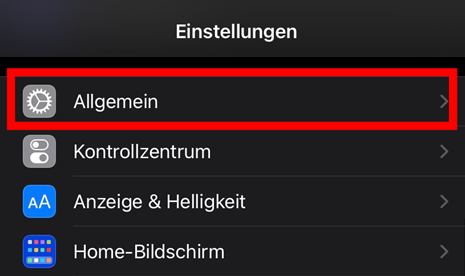


Somit setzt Du alle WLAN-Netzwerke und Passwörter, Mobilfunkeinstellungen und VPN-/APN-Einstellungen zurück.
#5 Aktualisiere den Netzbetreiber in den Einstellungen
Dein iPhone zeigt unter anderem “Kein Netz” oder “Suchen” an, wenn der Netzbetreiber sein System aktualisiert, es aber nicht in den Einstellunge Deines iPhones aktualisiert ist. Gehe dafür auf Einstellungen
> Allgemein
> Info
Wenn ein Update verfügbar ist, wird Dir eine Option zum Aktualisieren der Netzbetreiber-Einstellungen angezeigt.
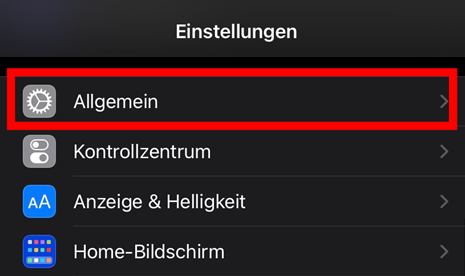
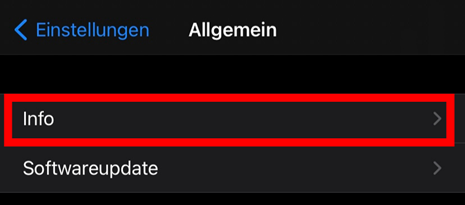
#6 Ändere die Sprach- und Daten-Einstellungen
Das Problem kann möglicherweise auch so behoben werden: Mit der Änderung der Sprach- und Daten-Einstellungen kannst Du überprüfen, ob Du an Deinem Standort die Signale empfängst. Dafür musst Du auf Einstellungen
> Mobiles Netz
> Datenoptionen
> 4G aktivieren
> Sprache und Daten



Nicht im Netz registriert: Tipps und Tricks zur Fehlerbehebung beim Android Handy
Erscheint auf Deinem Android Smartphone die Meldung “Nicht im Netz registriert”, kannst Du mit den folgenden Tipps und Tricks meist das Problem beheben:
- Starte Dein Handy neu
- Aktiviere den Flugmodus für mindestens 20 Sekunden und deaktiviere ihn anschließend wieder
- Entnehme die SIM-Karte und setze sie nach vorsichtigem Abwischen mit einem Stofftuch wieder richtig ein. Falls Sie defekt ist, können wir von Reparatur Express diese reparieren oder Dir eine neue funktionsfähige SIM-Karte einsetzen
- Bei Deinem Mobilfunkanbieter kann eine Störung vorliegen. Das kannst Du auf allestörungen.de überprüfen. Wenn eine Störung vorliegt, kannst Du diese nicht beheben und musst abwarten, bis der Mobilfunkanbieter das Problem löst
- Überprüfe Dein Handy auf Updates
- Du kannst auch manuell Funknetze suchen.
Gehe dafür auf Einstellungen
>Drahtlos & Netzwerke (oder Mehr)
>Mobilfunknetze
>Dienstanbieter (oder Mobilfunkanbieter)
Somit sucht Dein Smartphone nach Mobilfunknetzen, aus denen Du nun Deinen auswählen kannst
- Liegt der Fehler in den Netzwerkeinstellungen, dann gehe auf Einstellungen
> Verbindungen
> Mobile Netzwerke
Im Netzmodus sollte die automatische Verbindung aktiviert sein, Du kannst dies aber ändern und anschließend schauen, ob Dein Handy sich nun verbindet
Unter Netzbetreiber sollte Dein Mobilfunkbetreiber ausgewählt sein, Du kannst nun auch das ändern, um zu versuchen, dass Dein Smartphone eine Verbindung aufbaut
- Manchmal lässt sich der Fehler auch beheben, indem Du Dein Smartphone auf die Werkseinstellungen zurücksetzt. Sichere aber zuvor Deine Daten durch ein Backup
- Helfen keine dieser Tipps und Tricks, liegt wohl ein tieferes Problem vor. In dem Fall solltest Du Dich an den Support Deines Mobilfunkanbieters oder des Geräteherstellers wenden
Kein Netz im Ausland
Dein iPhone oder Smartphone findet im Ausland kein Netz?
Probiere es mit folgenden Tricks:
Neustart:
Schalte Dein Handy aus und nach 1 bis 2 Minuten wieder an, so verbindet es sich beim Anschalten möglicherweise mit dem neuen Netz
Roaming aktivieren:
Aktiviere die Roaming-Funktion in den Einstellungen. Dafür müssen Verbindungen im Ausland in Deinem Handy-Vertrag enthalten sein. Das Roaming kannst Du so aktivieren:
iPhone: Einstellungen
> Mobiles Netz
> Datenoptionen
> Datenroaming


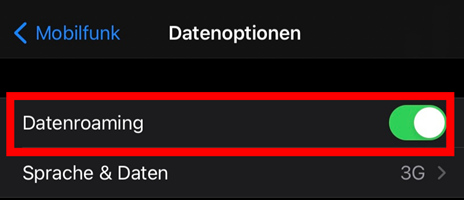
Android: Einstellungen
> Netzwerk & Internet
> Mobilfunknetze
> Daten-Roaming
Netzbetreiber auswäheln:
Wähle den Netzbetreiber in den Einstellungen selbst aus, da Du im Ausland meist Partner-Netze Deines Anbieters nutzen musst. So funktioniert’s:
iPhone: Einstellungen
> Mobiles Netz
> Netzauswahl



Deaktiviere automatisch, warte bis verfügbare Netze angezeigt werden und versuche Dich zu verbinden. Probier es einfach einmal bei allen, bis es klappt.
Android: Einstellungen
> Drahtlos & Netzwerke
> Mobilfunknetze
> Dienstanbieter
Deaktiviere automatisch, warte bis verfügbare Netze angezeigt werden und versuche Dich zu verbinden. Probier es einfach einmal bei allen, bis es klappt.
Auslandssperre vom Mobilfunkanbieter:
In manchen Verträgen ist eine Auslandssperre vom Mobilfunkanbieter eingerichtet. Dadurch kannst Du automatisch kein Netz im Ausland nutzen. Du kannst diese Sperre jedoch deaktivieren lassen, indem Du bei der Hotline Deines Anbieters (Telekom, O2, Vodafone, …) anrufst.
Hier noch ein kleiner Tipp:
Öffnest Du die Einstellungen auf Deinem iPhone, findest Du eine Suchleiste. Hier kannst Du eingeben, wonach Du in den Einstellungen suchst und dann wird es Dir angezeigt. Klicke anschließend auf den Begriff, der Dir vorgeschlagen wird und Du befindest Dich bei der jeweiligen Einstellung. Falls Du eine bestimmte Einstellung nicht sofort findest oder nicht suchen magst, kannst Du also einfach die Suchleiste verwenden.
Wir hoffen, dieser Artikel konnte Dir weiterhelfen! Bei weiteren Fragen, kannst Du Dich gerne an uns wenden. Wir helfen Dir bei allen Reparaturen von Smartphones und Tablets.



